最近有使用win7系统的网友反映,他在自己电脑中安装游戏刺客信条后发现无法打开游戏,每次运行游戏的时候都会弹出错误提示窗口,提示因为msvcp110.dll丢失而无法启动程序。那么win7电脑玩刺客信条提示msvcp110.dll丢失怎么办呢?很简单,我们只需要重新安装这个丢失的组件就可以了。下面小编分享一下win7电脑玩刺客信条提示msvcp110.dll丢失的详细解决方法,有需要的朋友一起来看看吧。
win7电脑玩刺客信条提示msvcp110.dll丢失的详细解决方法
1、首先打开电脑中的360安全卫士,在软件主界面的右下方点击打开“人工服务”;
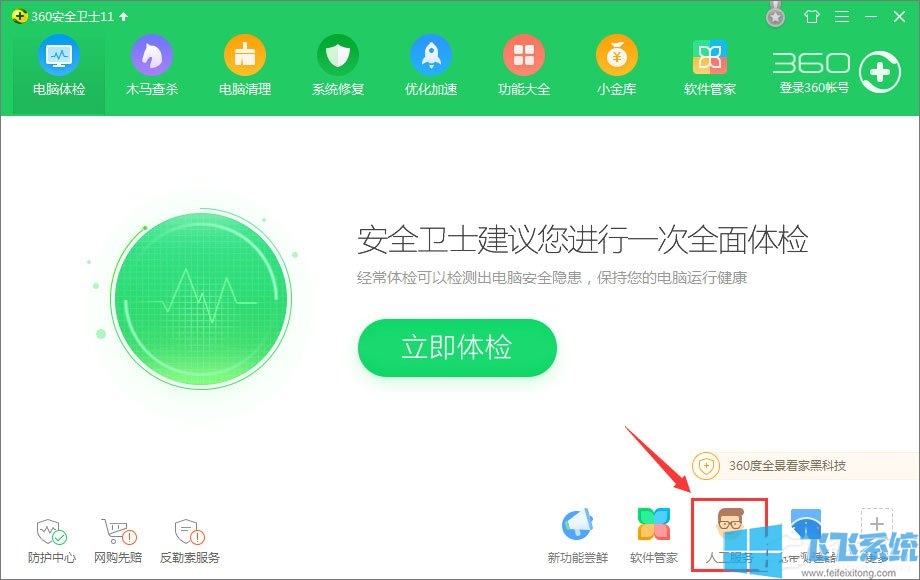
2、进入人工服务界面后,在界面头部的搜索框中输入“MSVCP”并点击“查找方案”按钮;
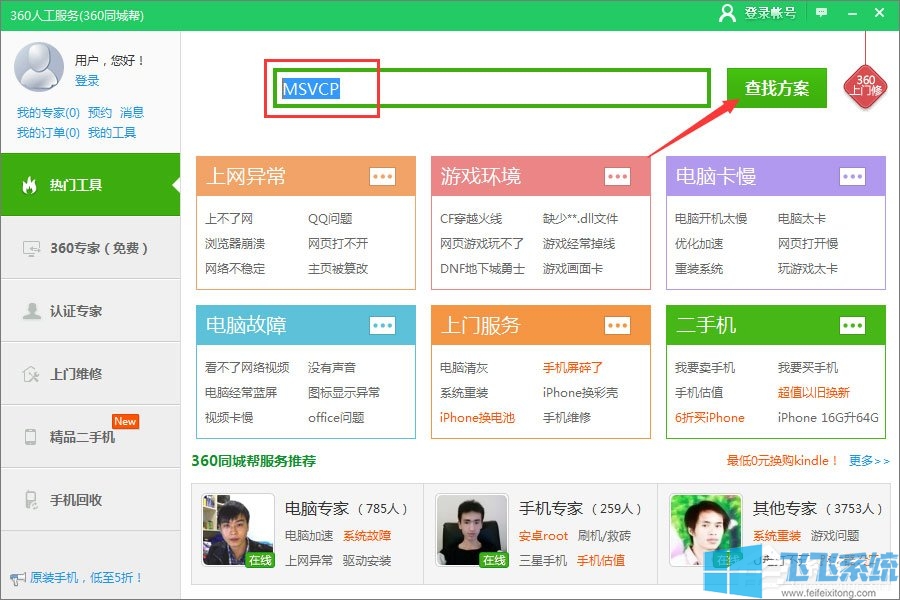
3、之后在搜索结果中找到符合我们的解决方案,点击其右侧的“立即修复”按钮;
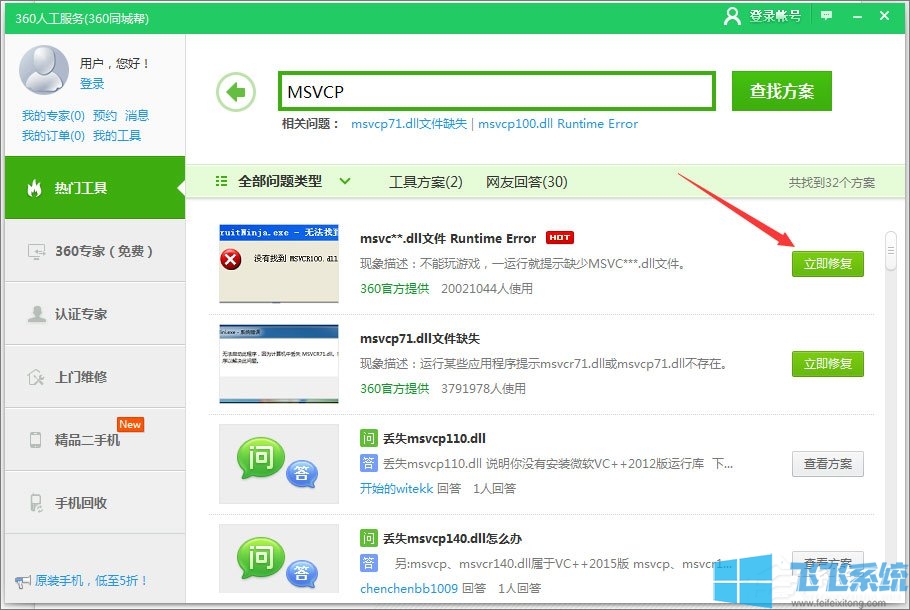
4、点击之后就会自动开始进行修复,我们只需要耐心等待修复完成就可以了;
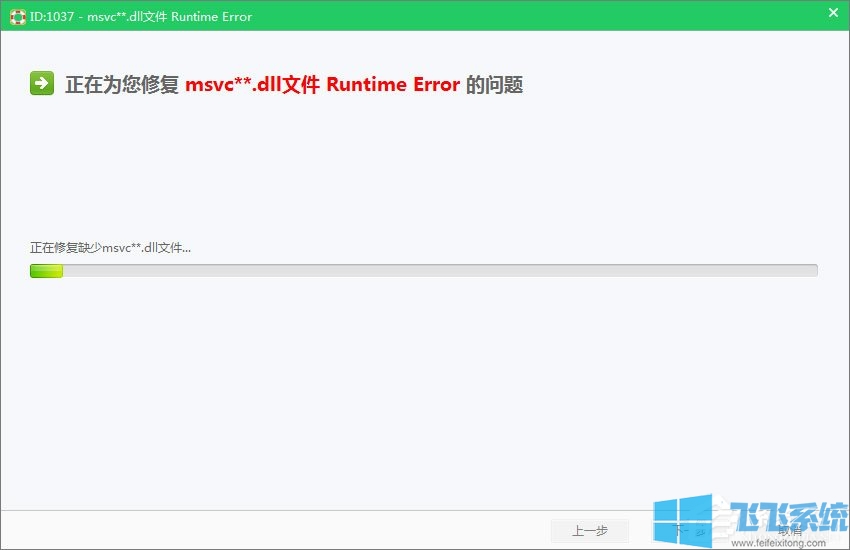
5、如下图所示,此时已经成功完成了修复,我们关闭修复窗口后再次打开刺客信条就可以成功运行了;
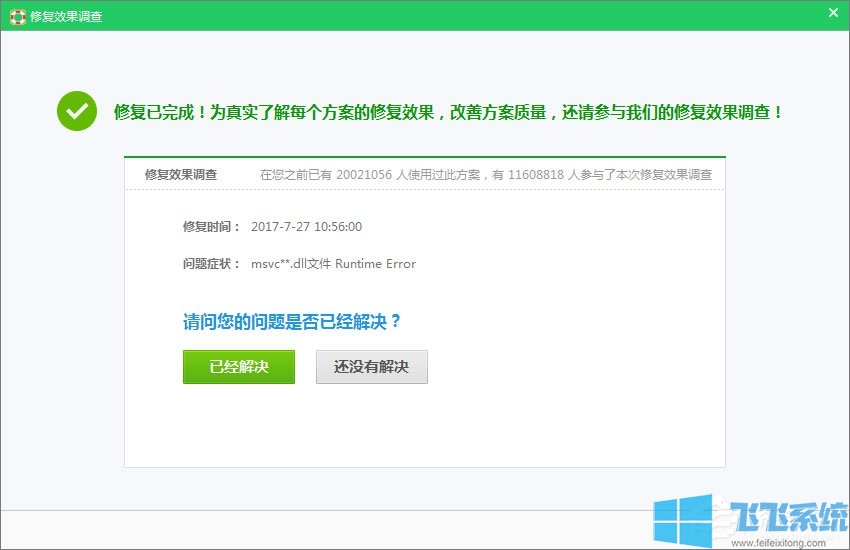
以上就是win7电脑玩刺客信条提示msvcp110.dll丢失的详细解决方法,上面的方法非常的简单快捷,不知道如何修复在win7系统中修复msvcp110.dll丢失问题的网友可以使用哦。
分享到: